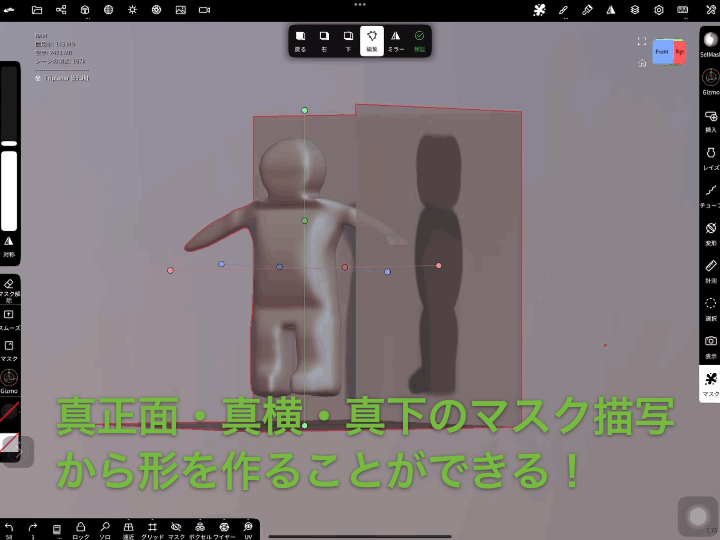

NomadSculpt(ノマドスカルプト)講座、第18弾!
今回はプリミティブの一種だがちょっと特殊な「Triplanar」について解説します!
(チュートリアル記事をまとめページもあります!
この記事がお役にたてそうな方
- NomadSculptに少し慣れてきた中級者の方。
- 最最初のカタチをザックリ絵を描いて作りたい方。
真正面・真横・真下を描いて、ザックリとしたカタチをつくろう!
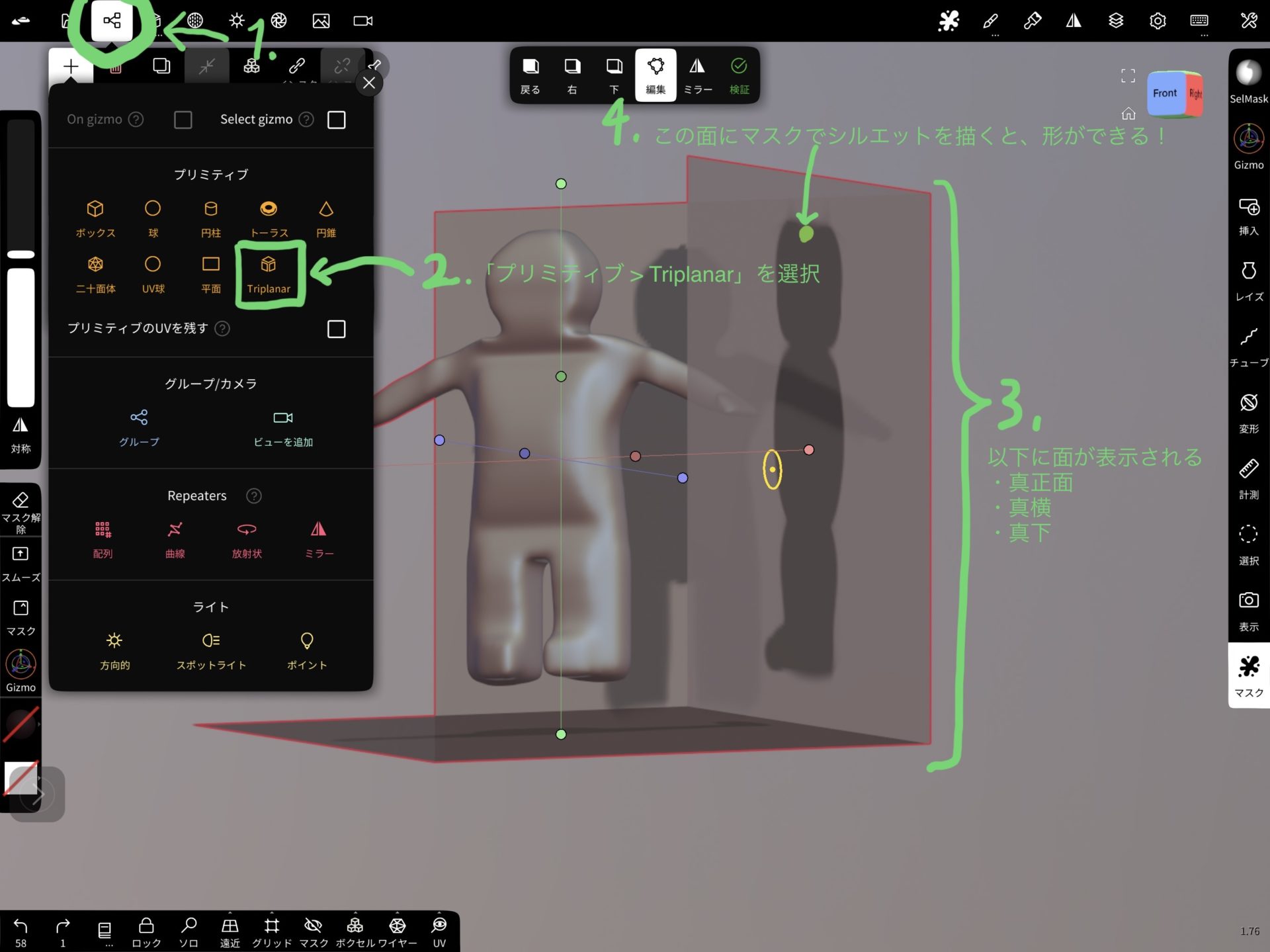
NomadSclulptでは最初にデジタル造形を行うとっかかりとして、「ボックス」「球」といった基本的な形状、プリミティブがあります。
このプリミティブの中で一番最後に置かれていて、いまだ翻訳されていないものが今回紹介する「Triplanar」です。
このTriplanarを選択すると、正面(真後ろ)・真横・真下に平面が設置され、これにマスクで絵を描くとそのカタチが出力されます!

この機能、どこかで見たことがあると思ったのですが…ZBrushでいうところのShadowBox機能ですね!
ZBrushチュートリアル動画で見たことあるけど、UIの深いところにあるので場所を忘れてしまった……
Nomadだとプリミティブ選択の場所にあるんだね。

使い方の説明は……以上っ!
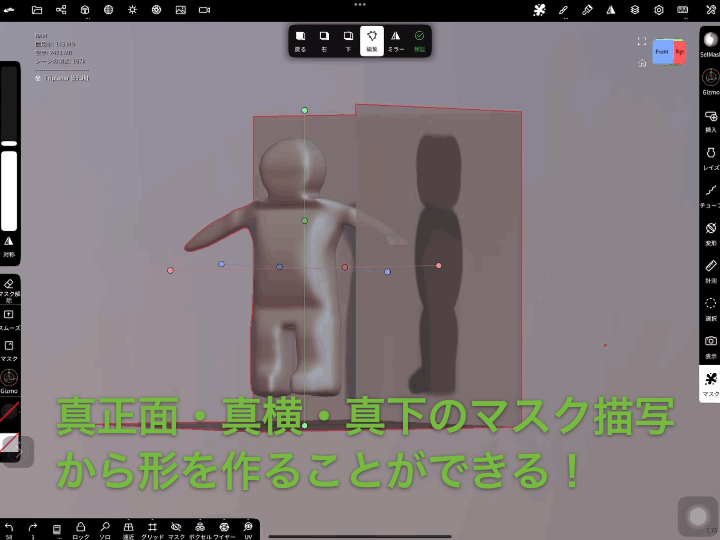
……と、機能自体は非常にシンプルこの上ないのですが、
「正面・真横・真下」のシルエットを思い浮かべて、すぐ描ける人はかなりの玄人かと思います。

自分でゼロからイラストやコンセプト絵を描ける人は良いですが、
なにかの資料を参考にしようとしたとき、「真上 or 真下」はなかなか無いと思います。
なので実際の使い方としては、以下のような流れでカタチを作るのが良いのではないかと思っています!
- 画面左上の「背景 > 参照イメージ」から資料を読み込む。
- 同じウィドウの「オーバーレイ」を調整してデジタル粘土を半透明にする。
- 大まかななシルエットをなぞる。
- 真下・真上はだいたいのカタチが描けていればOKかなと)
もちろん腕に覚えがある方は一発描きで進めるのもアリ!!

カタチは引き伸ばせるし、細かさも変えられます。
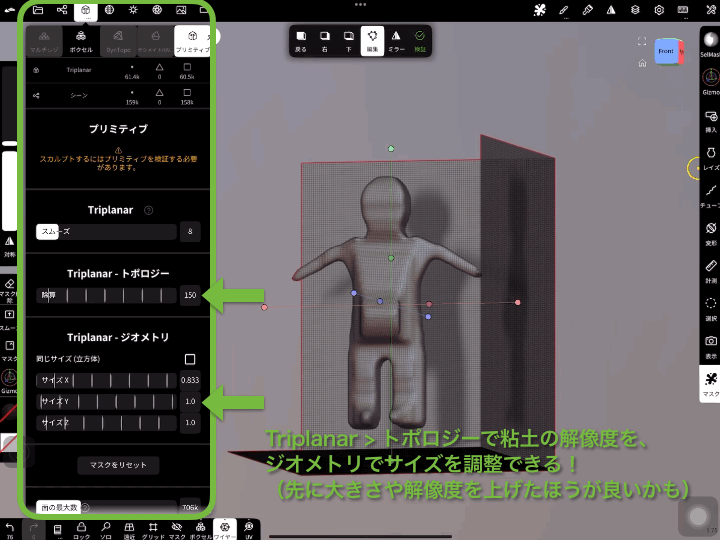
このTriplanar、分類としてはプリミティブなので、「ボックス」「球」などと同じく、縦横の大きさを変えたり、事前に解像度を変更しておくことができます!
ただ、上のGifアニメを見ていただけるとわかるのですが、
すでにカタチを作ってから引き伸ばしたり解像度を変えると、中央のデジタル粘土のカタチがどんどんヌルヌルして、消えていってしまいます。

これを回避するには、以下に注意してみてください!
- 最初の段階で縦長か、横長かを決めておく。
- 解像度を最初から高めに設定しておく。
- マスクをかけるときは半径を小さめに、強度を強めにして輪郭をはっきりさせる
まとめ
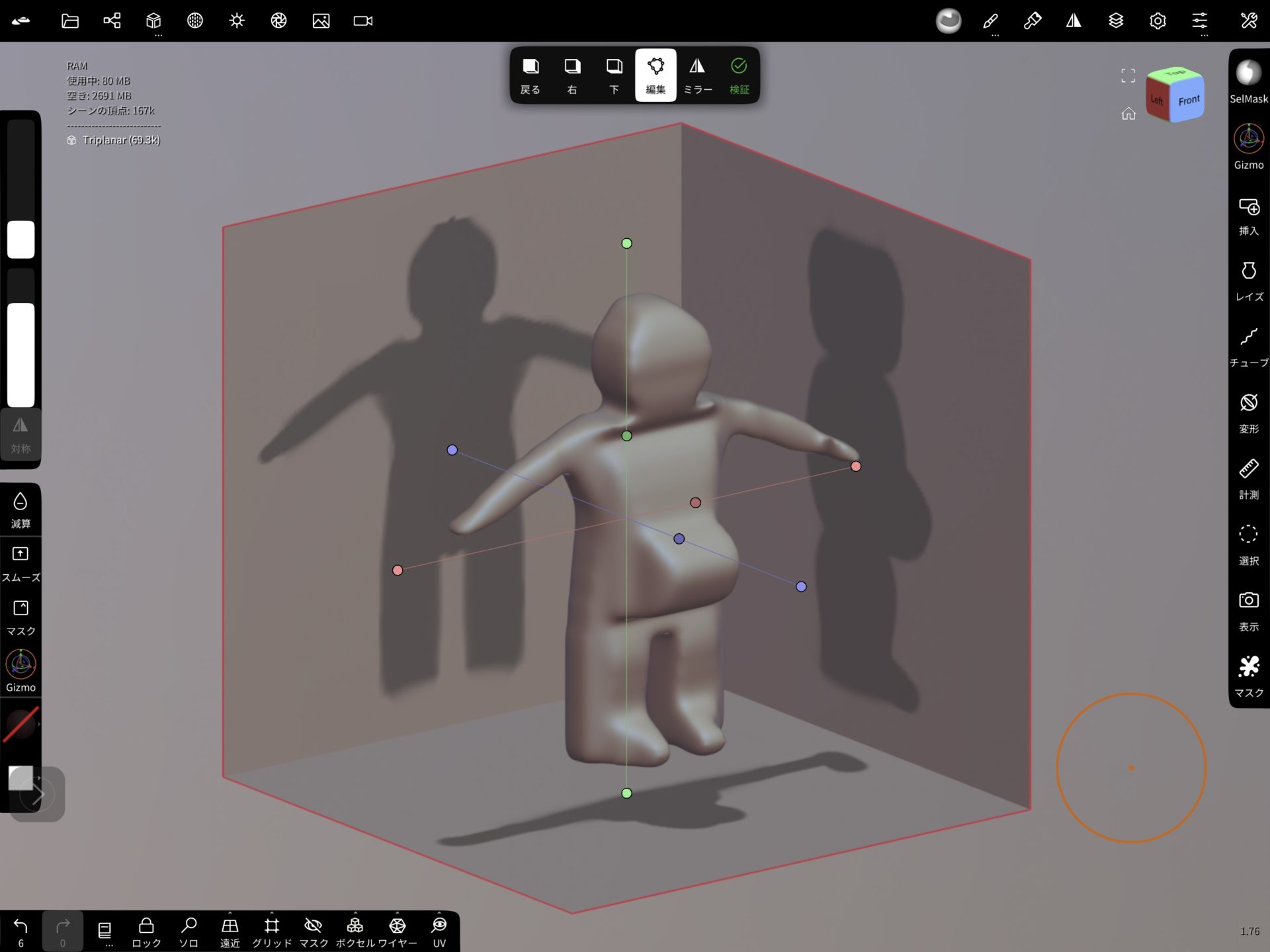
以上、プリミティブの一種「Triplanar」の解説でした!
作例だとザックリとした人型を描いていますが、描き込み次第ではかなり複雑な図形を作ることもできるので、
触ってもらって感覚を知ってもらえれば幸いです!
ここまで読んでいただき、ありがとうございます!
追記: でじちんが使っているiPadについて
お問い合わせいただく事が多いので紹介します!自分が使っているのは2018年モデルのiPad Proと2020年モデルのiPad Airです。
両方とも少し型落ちですがサクサク動きますよ!(知り合いに初代iPad Pro - 2015年モデル - でデジタル造形している人もいます!)
おそらくApplePencilが使えるiPadなら、NomadSculptは動作するので、ぜひお試しください!(整備済み品とか、中古もありますしね。)



